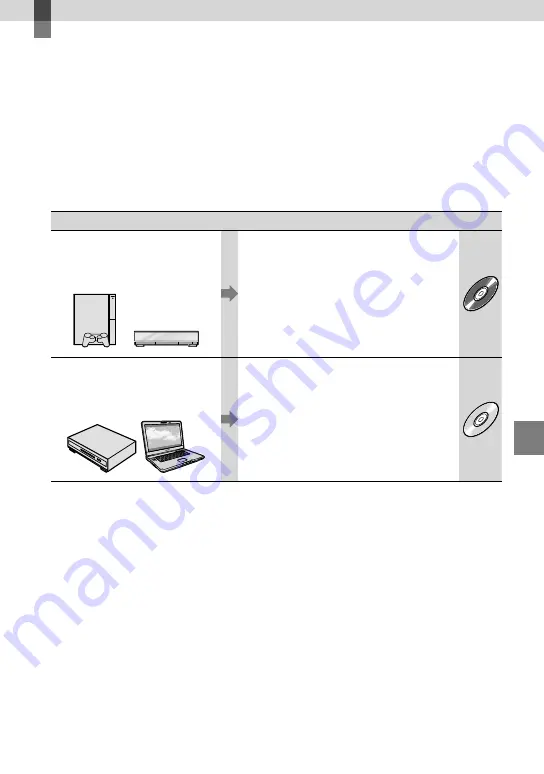
Almac
enamien
to de imágenes c
on una g
rabador
a de DVD
ES
Almacenamiento de imágenes con una grabadora de DVD
Selección del método de creación de un disco
(grabadora de DVD)
En este apartado, se describen varios métodos para crear discos con calidad de imagen
de alta definición (HD) o definición estándar (SD) a partir de películas o fotografías con
calidad de imagen de alta definición (HD) grabadas con la videocámara. Seleccione el
método que se adapte a su reproductor de discos.
Prepare un disco DVD como, por ejemplo, un DVD-R, para crear un disco.
Consulte la página 32 para crear un disco Blu-ray disc.
Reproductor
Selección del método y el tipo de disco
Dispositivos de reproducción en
formato AVCHD (un reproductor
de discos Blu-ray disc de Sony,
PLAYSTATION
3, etc.)
Creación de un disco con calidad de
imagen de alta definición (HD) con una
grabadora de DVD, etc. (conexión del cable
USB) (pág. 36)
HD
Dispositivos de reproducción de
DVD normales (un reproductor
de DVD, una computadora
capaz de reproducir DVD, etc.)
Creación de un disco con calidad de
imagen de definición estándar (SD) con
una grabadora de discos, etc. (conexión del
cable de A/V) (pág. 37)
SD
Mantenga siempre su PLAYSTATION
3 actualizada con la última versión del software del sistema
PLAYSTATION
3.
Es posible que el sistema PLAYSTATION
3 no esté disponible en algunos países o regiones.






























